PowerPoint에서 Copilot을 사용하여 주요 정보 식별 및 요약
PowerPoint의 Microsoft Copilot은 슬라이드를 만들고 디자인하고 서식을 지정하는 데 도움이 되는 AI 기반 기능입니다. 프레젠테이션을 통해 전달하려는 내용을 입력할 수 있으며 Copilot이 이 작업을 수행하는 데 도움을 줍니다.
Copilot은 초기 빈 슬라이드를 지나 올바른 방향으로 이동하는 데 도움이 될 수 있습니다. PowerPoint에서 Microsoft Copilot 사용을 시작하려면 리본의 홈 탭에서 Copilot 아이콘을 선택하여 Copilot 창을 열 수 있습니다.
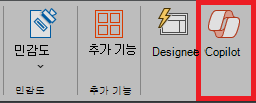
Copilot 창에서 프레젠테이션을 요약하도록 요청하거나 슬라이드의 콘텐츠에 대해 질문할 수 있습니다. 다음 예제에서는 기본 요청으로 시작하여 프레젠테이션을 요약하고 다른 요소를 추가하여 프롬프트를 보다 강력하게 만듭니다.
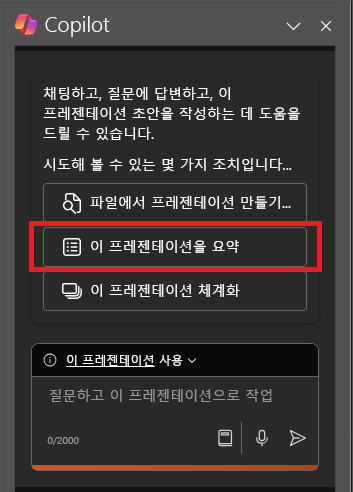
제작을 시작해 보겠습니다.
참고
시작 프롬프트:
이 PowerPoint 프레젠테이션을 요약합니다.
이 간단한 프롬프트에서는 기본 목표: PowerPoint를 요약하는 것부터 시작합니다. 그러나 프레젠테이션을 요약해야 하는 이유 또는 요약이 필요한 이유에 대한 정보는 없습니다.
| 요소 | 예제 |
|---|---|
| 기본 프롬프트: 목표부터 시작 |
이 PowerPoint 프레젠테이션을 요약합니다. |
| 좋은 프롬프트: 컨텍스트 추가 |
컨텍스트를 추가하면 Copilot이 요약의 목적을 이해하고 그에 따라 응답을 조정하는 데 도움이 될 수 있습니다. “...고객과의 회의 전에 주요 사항에 대한 개요를 포함한 내용을 상사에게 전달하기 위해 작성합니다.” |
| 더 나은 프롬프트: 원본 지정 |
원본을 추가하면 Copilot이 요약해야 하는 프레젠테이션이나 부분을 이해하고 보다 정확한 응답을 제공할 수 있습니다. “...이 PowerPoint 프레젠테이션의 5번부터 10번 슬라이드...” |
| 최상의 프롬프트: 명확한 기대치 설정 |
마지막으로, 기대치를 추가하면 Copilot이 요약 형식을 지정하는 방법과 필요한 세부 수준을 이해하는 데 도움이 될 수 있습니다. “주요 사항의 서식에 글머리 기호 목록을 적용하고 전문적인 어조를 사용하세요.” |
참고
만들어진 프롬프트:
고객과의 회의 전에 주요 사항에 대한 개요를 포함한 PowerPoint 프레젠테이션 5번에서 10번 슬라이드의 내용을 상사에게 전달하기 위해 요약합니다. 주요 사항의 서식에 글머리 기호 목록을 적용하고 전문적인 어조를 사용하세요.
이 프롬프트에서 목표, 컨텍스트, 원본, 기대치가 모두 제공되어 Copilot이 요구 사항을 충족하는 응답을 생성할 수 있는 충분한 방향을 제공합니다.
더 알아보기
만든 최종 프롬프트를 사용자 고유의 PowerPoint 프레젠테이션을 사용하여 사용해 보세요. 불필요한 추가 없이 프레젠테이션에서 필요한 항목을 얻을 수 있도록 컨텍스트, 원본, 기대치를 사용자 지정합니다.
중요
이 기능은 Microsoft 365용 Copilot 라이선스 또는 Copilot Pro 라이선스가 있는 고객에게만 제공됩니다. 자세한 내용은 PowerPoint에서 Copilot 시작을 참조하세요.